Программное обеспечение для записи экрана используется для записи вашего игрового процесса, создания обучающих видеороликов, демонстрации продуктов, сохранения видеозвонков или загрузки онлайн-видео. Вообще говоря, существует два вида программного обеспечения для записи экрана, бесплатные устройства записи экрана и профессиональные устройства записи экрана.
Если вы будете искать бесплатные диктофоны, вы обнаружите, что большинство из них имеют некоторые ограничения, такие как добавление водяных знаков на ваши записи. Вы должны заплатить за удаление водяного знака или обновление до про-версии.
Чтобы избавить вас от неприятностей, мы собираемся определить и поделиться 10 лучшими бесплатными устройствами записи экрана без водяных знаков для устройств Windows, Mac, iPhone и Android.

Экран записи нет водяных знаков
Aiseesoft Screen Recorder является одним из лучших программ для записи экрана на рынке.
Короче говоря, Screen Recorder - лучший способ записать экран, который вы можете найти, и предлагает все необходимые вам функции. Что еще более важно, он не будет добавлять водяные знаки на ваши записи или содержать другие ограничения.
Как использовать лучшее программное обеспечение для записи экрана
Шаг 1 Установите Screen Recorder на свой ПК, и есть еще одна версия для компьютеров Mac. Запустите его с рабочего стола, и вы увидите несколько вариантов. Выберите Video Recorder, чтобы открыть окно записи. Если вы хотите захватить звук, выберите Audio Recorder.

Шаг 2 Чтобы захватывать только ваш экран, включите Дисплей и Системный звук, отключив веб-камеру и микрофон. Если вам нужно записать как свой экран, так и себя, включите веб-камеру и микрофон. Вы можете найти другие пользовательские параметры в диалоговом окне «Установки», нажав значок «Настройки» в правом верхнем углу.

Шаг 3 Если вы готовы, нажмите кнопку REC и начните записывать все на экране. Нажмите значок Draw, чтобы открыть панель редактирования, когда вы
хочу добавить текст и другие элементы. Когда это будет сделано, нажмите кнопку «Стоп», чтобы открыть окно предварительного просмотра и сохранить запись экрана.
Как упоминалось ранее, бесплатное программное обеспечение для записи экрана является популярным, но цена заключается в том, что вам придется жить с водяными знаками. К счастью, некоторые разработчики выпустили бесплатные диктофоны без водяных знаков. Мы протестировали практически все бесплатное программное обеспечение для записи экрана и публикуем список топ-10 ниже.
Платформа: Windows и Mac
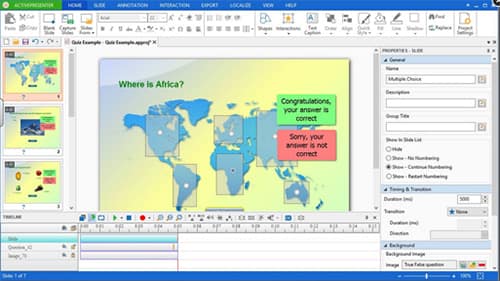
Основные возможности:
1. Запишите экран в полноэкранном или нестандартном размере экрана.
2. Захват видео на рабочем столе и аудио в качестве HD автоматически.
3. Сохранить окружающую среду и себя через веб-камеру.
4. Предоставьте основные инструменты для редактирования видео, такие как вырезать, обрезать, объединить и многое другое.
5. Экспорт записей в AVI, MP4, WebM, MKV, PDF, Excel, Word или HTML5.
Плюсы
1. Этот бесплатный рекордер для ПК и Mac не добавляет водяные знаки на ваши записи.
2. Он также не имеет временных ограничений.
Минусы
1. В настоящее время вывод HTML5 будет иметь водяные знаки.
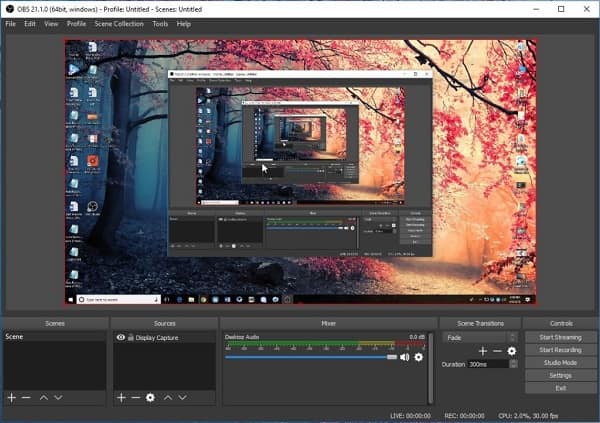
Платформа: Windows, Mac, Linux и онлайн
Основные характеристики:
1. Сделайте записи экрана из нескольких источников.
2. Предложите мощные опции конфигурации.
3. Смешайте аудио с изображениями при записи экрана.
4. Интегрируйте интуитивно понятный аудиомикшер.
Плюсы
1. Эта бесплатная программа для записи экрана без водяных знаков для Mac - это программа с открытым исходным кодом, которая поддерживает различные платформы потокового вещания.
Минусы
1. Конфигурация немного сложна для начинающих.
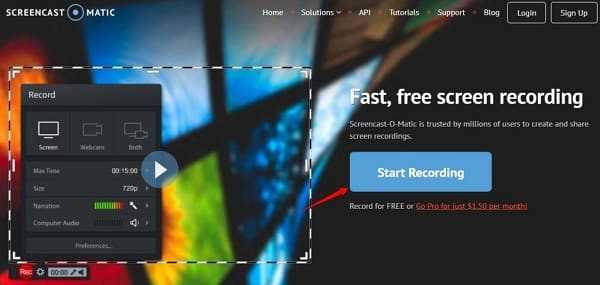
Платформа: Windows, Mac и онлайн
Основные особенности:
1. Сделайте снимок экрана вашего компьютера, включая изображения и аудио.
2. Добавьте веб-камеру и свой голос на экране записи.
3. Поделиться выходами на YouTube в качестве HD.
4. Сохраните записи экрана как видеофайлы.
Плюсы
1. Интерфейс прост.
2. Это бесплатное программное обеспечение для записи экрана для Mac и Windows не будет добавлять водяные знаки на ваши видео.
Минусы
Бесплатная версия позволяет записывать только 15 минут.
Узнать Screencast-O-Matic и его альтернативы.
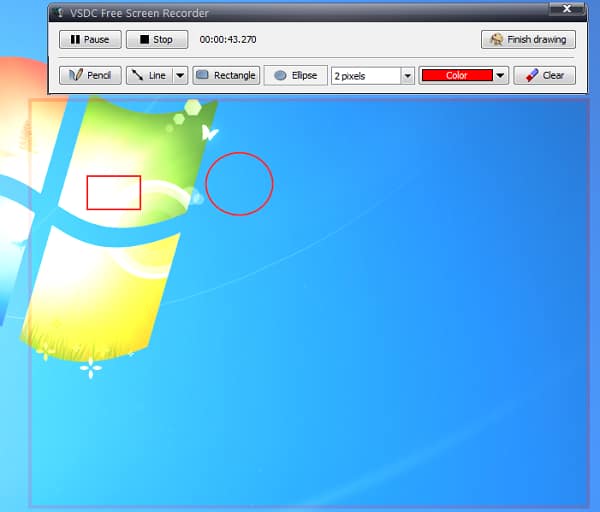
Платформа: Windows
Основные характеристики:
1. Запишите свой компьютер в полноэкранном режиме или настройте область записи.
2. Выберите второй, третий или четвертый экран для записи.
3. Решите захватывать звук с микрофона, системы или без звука.
4. Настройка курсора мыши, выделения, наложения и т. Д.
Плюсы
1. Экранный рекордер с открытым исходным кодом не добавляет водяные знаки на ваше видео.
Минусы
В нем отсутствуют инструменты для редактирования видео.
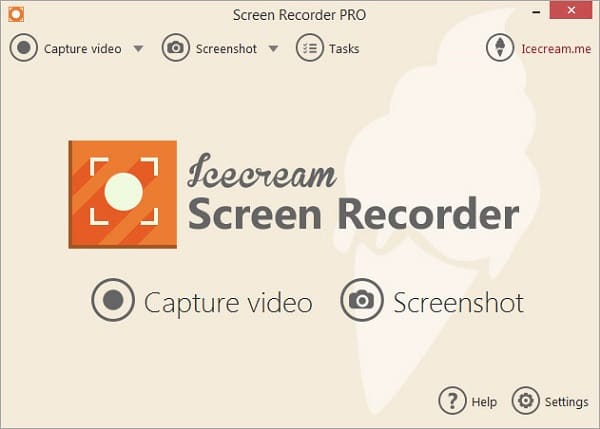
Платформа: Windows и Mac
Привлекательные функции:
1. Захват рабочего стола в полноэкранном режиме или в выбранном регионе.
2. Записывайте аудиодорожки и видео одновременно.
3. Настройте горячие клавиши, аудио и видео источники и многое другое.
4. Выводить записи экрана в MP4, WebM или MOV. (Найти Запись экрана MP4 здесь)
Плюсы
1. Этот бесплатный игровой рекордер без водяных знаков позволяет делать скриншоты.
Минусы
1. Бесплатная версия может записывать экран только в течение 10 минут.
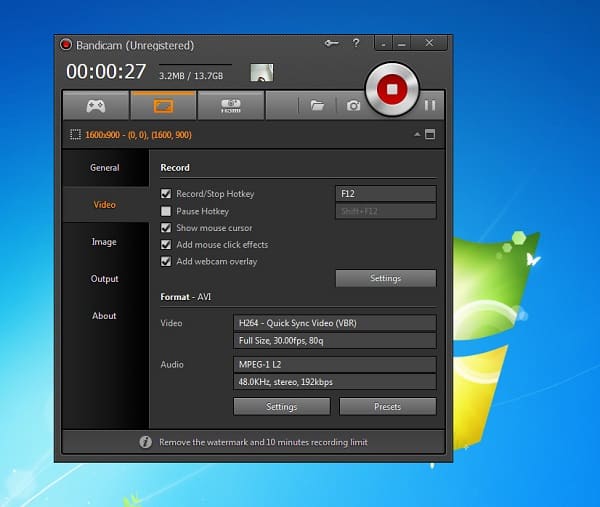
Платформа: Windows
Основные возможности:
1. Запись игрового процесса и другие действия на вашем рабочем столе.
2. Захватывайте изображения и ваши голоса через веб-камеру и микрофон.
3. Настройте эффекты курсора мыши.
4. Контроль и оверлей игры FPS.
Плюсы
1. Этот бесплатный игровой рекордер не добавит водяные знаки на ваши игровые видео.
Минусы
1. Нужно зарегистрироваться.

Платформа: Онлайн
Основные характеристики:
1. Сделайте запись экрана без водяного знака бесплатно.
2. Отредактируйте видео или конвертируйте его в другие форматы.
3. Поделитесь записью на YouTube, Vimeo, Dropbox или Google Drive.
4. Сохраните записанные видео в формате MP4, WMV, AVI, FLV и т. Д.
Плюсы
1. Интерфейс прост в использовании.
Минусы
1. Вам необходимо скачать настольный лаунчер.
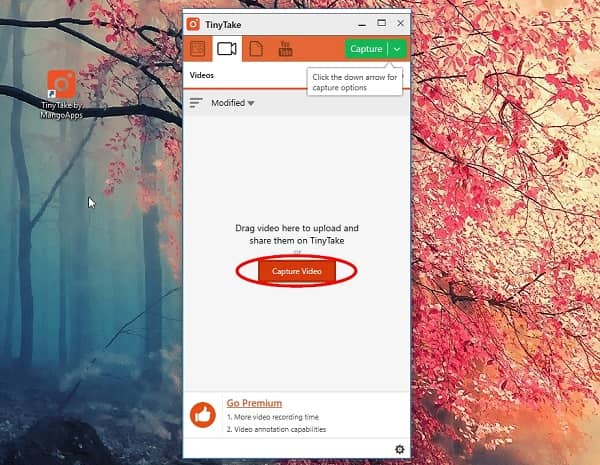
Платформа: Windows и Mac
Основные характеристики:
1. Захват изображений, видео, аудио и вашей активности на рабочем столе.
2. Храните записанные видео и скриншоты в облаке.
3. Добавьте тексты, фигуры, стрелки и другие элементы в записи.
4. Сделайте записи экрана бесплатно.
Плюсы
1. Эта программа позволяет делать снимки экрана без водяных знаков бесплатно.
Минусы
1. Бесплатная версия позволяет только 5 минут записи.
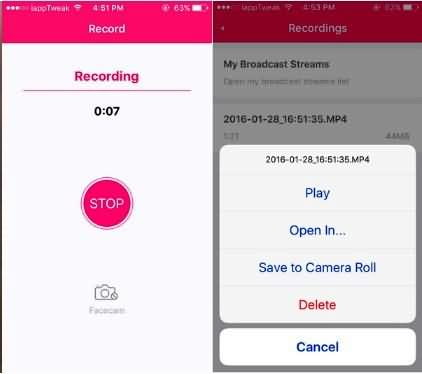
Платформа: iOS и Android
Основные особенности:
1. Записывайте все на экране в высоком качестве.
2. При работе использовать гораздо меньше вычислительной мощности.
3. Предоставьте пользовательские параметры в приложении.
4. Работает на широком спектре мобильных устройств.
Плюсы
1. Этот бесплатный рекордер экрана без водяных знаков прост в использовании.
Минусы
1. Когда он подключен к микрофону для захвата звука, слишком много шума.
Узнать больше о Рекордер экрана Airshou здесь.
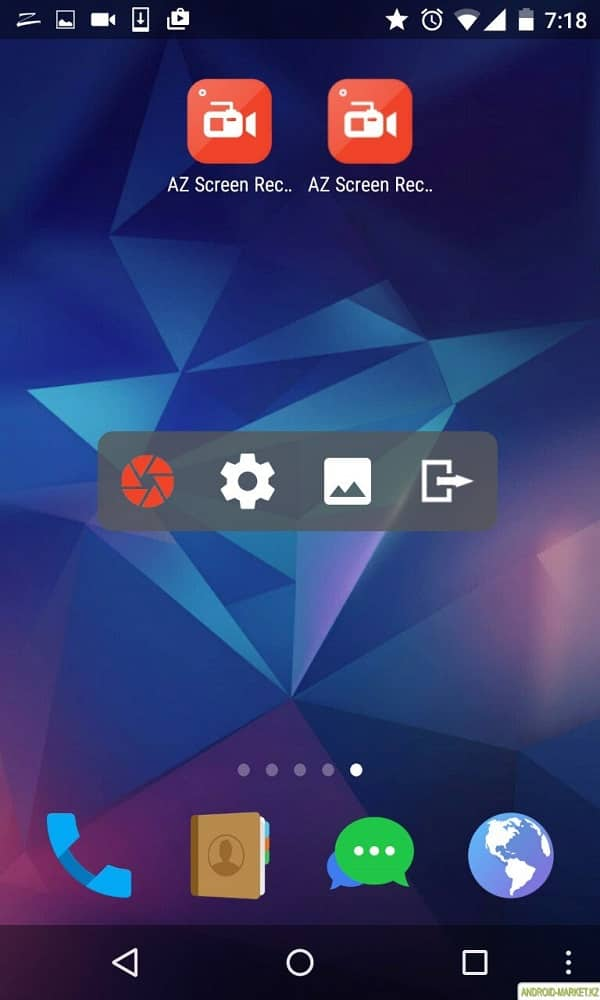
Платформа: Android
Привлекательные функции:
1. Запишите свой домашний экран бесплатно.
2. Сделайте запись живого экрана.
3. Создавайте видео со встроенной камерой и микрофоном.
4. Сохраняйте видео звонки, игровой процесс и другие действия.
Плюсы
1. Этот бесплатный рекордер экрана не будет добавлять водяные знаки на ваши записи.
Минусы
1. Вы должны просматривать надоедливую рекламу.
Есть ли в OBS studio водяной знак?
да. OBS Studio - это бесплатный инструмент для записи с экрана и потоковой передачи для Windows, Mac и Linux, который записывает видео без водяных знаков.
Как поставить водяной знак на видео?
С Aiseesoft Video Converter Ultimate проще добавить водяной знак к видео, Вам необходимо запустить Aiseesoft Video Converter Ultimate на своем компьютере. Нажмите Добавить файл, чтобы импортировать видео. Затем нажмите кнопку «Изменить» и выберите вкладку «Водяной знак». Вы можете добавить изображение или текст в качестве водяного знака.
Вы можете удалить водяной знак с фотографии?
Да. С помощью профессионального программного обеспечения для обработки изображений Adobe Photoshop может легко удалить водяной знак с фотографии, Вам необходимо открыть Photoshop на вашем компьютере и загрузить изображение в программу. Нажмите «Инструмент Лассо», чтобы выделить весь водяной знак, и нажмите «Инструмент пипетки», чтобы скопировать цвет фона. Затем нажмите Pencil Tool, чтобы нарисовать и удалить водяной знак.
Согласно нашим обзорам, вы можете захватить как минимум 10 бесплатных устройств записи экрана без водяных знаков, доступных для Windows, Mac, онлайн, iPhone и Android. Теперь вы можете выбрать свое любимое программное обеспечение для записи экрана на основе обзоров.
С другой стороны, если вам нужно профессиональное приложение для записи экрана, мы рекомендуем Aiseesoft Screen Recorder. Он не только прост в использовании, но и способен производить высококачественные записи без водяных знаков.